如何在iPhone中创建快捷指令 iPhone自动化操作设置方法
时间:2025-07-20 | 作者: | 阅读:0创建iphone快捷指令需打开“快捷指令”应用,点击“+”号添加操作并配置,命名后测试运行;自动化操作则在“自动化”标签页设置触发条件并关闭“运行前询问”。快捷指令能一键完成多任务,如“早安模式”播报天气、播放音乐;自动化则基于时间、地点等条件自动执行,但需注意触发条件精确性、权限设置及电池消耗。拓展功能可通过官方“快捷指令库”或社区分享获取预设指令,问题排查需分步测试、检查权限与输入输出、简化逻辑并确保app兼容性。

在iPhone上创建快捷指令和自动化操作,核心在于利用系统自带的“快捷指令”应用。这个工具能让你将一系列操作打包成一个指令,一键执行,甚至设定条件让它们自动运行,极大提升手机的使用效率和个性化体验。说实话,这玩意儿用好了,感觉手机都聪明了不少。

解决方案
要在iPhone中创建快捷指令,首先打开你的“快捷指令”应用。你会看到“我的快捷指令”界面。

- 创建新快捷指令: 点击右上角的“+”号。
- 添加操作: 在新快捷指令界面,点击“添加操作”。这里是整个过程的核心,你可以搜索各种预设操作,比如“打开App”、“发送信息”、“设置勿扰模式”、“播放音乐”等等。你也可以浏览不同类别的操作,比如“脚本”、“媒体”、“文稿”等。
- 配置操作: 选中一个操作后,它会出现在你的快捷指令流程中。你需要根据具体操作进行配置,比如选择要打开的App、输入要发送的信息内容和收件人、设定勿扰模式的时长等。
- 添加更多操作: 你可以重复步骤2和3,将多个操作串联起来。比如,先打开音乐App播放特定歌单,然后设置勿扰模式,再发送一条信息给家人。
- 命名与图标: 完成操作链后,点击顶部的“完成”。然后,点击快捷指令名称旁边的下拉箭头(或直接在“我的快捷指令”界面长按快捷指令),选择“重命名”来给你的快捷指令起一个好记的名字,并可以更改图标颜色和字形,让它更符合你的习惯。
- 运行测试: 在“我的快捷指令”界面,点击你创建的快捷指令即可运行。你也可以将其添加到主屏幕,方便快速启动。
至于自动化操作,它在“快捷指令”应用里有专门的“自动化”标签页。
- 新建自动化: 切换到“自动化”标签页,点击“新建个人自动化”。
- 选择触发条件: 这里是自动化和普通快捷指令最大的区别。自动化需要一个“触发条件”,比如“特定时间”、“到达或离开某个地点”、“连接到特定Wi-Fi网络”、“打开某个App”等等。选择一个你想要的条件并进行配置。例如,选择“每天”,设定一个时间。
- 添加操作: 触发条件设定好后,接下来的步骤和创建普通快捷指令类似,添加你希望在条件满足时自动执行的操作。
- 关闭“运行前询问”: 这是一个非常关键的步骤。在自动化流程的最后,你会看到一个“运行前询问”的开关。如果想让自动化真正“自动”运行,你需要关闭它。不过要注意,有些涉及隐私或安全的操作,即使你关闭了这个开关,系统可能还是会弹窗确认。
- 完成: 配置完成后,点击“完成”。你的自动化就会在设定的条件下生效了。
快捷指令在日常生活中能发挥哪些意想不到的作用?

说实话,快捷指令这东西的潜力,很多时候是超乎我们想象的。它不仅仅是省去了几次点击,更是一种思维方式的转变,让你开始思考如何把手机变成一个更懂你的“私人助理”。我个人觉得,它最意想不到的作用在于它能把那些零碎、重复但又不得不做的小事串起来,让你几乎感觉不到它们的存在。
比如,我有一个“早安模式”的快捷指令。每天早上我起床后,只要点一下它,手机就会自动播报今天的天气概况,然后打开我常用的新闻App,接着播放我预设的早晨歌单。这比我手动一个一个操作效率高太多了,而且也减少了我在迷糊状态下分心的可能。再比如,通勤路上,我的iPhone会自动识别连接到我的车载蓝牙时,自动打开地图App,并播放我上次听的播客。这省去了我每次上车都要手动操作的烦恼。
此外,它还能处理一些更“极客”一点的需求。比如,有些快捷指令可以实现一键清理相册中的重复照片,或者把网页内容快速保存到笔记App,甚至可以一键开启或关闭多个智能家居设备。我甚至见过有人用它来快速生成一个特定格式的笔记模板,或者一键把当前位置分享给指定联系人。这些看起来微不足道的小功能,一旦自动化或者一键化,那种“顺滑感”会让你觉得生活质量都提升了。它让你从被动使用手机,变成了主动定制手机,这才是它真正“意想不到”的价值所在。
自动化操作与手动快捷指令有何不同,又有哪些常见“坑”需要避免?
自动化操作和手动快捷指令的核心区别在于“触发机制”。手动快捷指令需要你主动去点击、通过Siri呼叫或者从主屏幕图标启动,它是“你让它动它才动”。而自动化操作则是“它自己知道什么时候该动”,它通过预设的条件(比如时间、地点、设备状态、App开启等)来自动触发。你可以把它想象成一个智能管家,你告诉它:“每天早上8点,或者当我到家的时候,就做这些事。”
然而,在设置自动化时,确实有一些常见的“坑”需要我们注意,否则可能达不到你预期的效果,甚至会让你感到困惑。
一个最常见的“坑”就是“运行前询问”这个选项。当你创建一个自动化时,系统默认是开启这个开关的。这意味着即使条件满足了,你的iPhone也会弹出一个通知,问你“是否运行此自动化?”你必须点击“运行”它才会执行。这在某些场景下是为了安全考虑,比如基于位置的自动化,系统不希望你在不知情的情况下执行某些操作。但如果你想要的是一个完全无感知的自动化,比如每天早上自动打开Wi-Fi,你就必须手动去关闭这个“运行前询问”的开关。但即便如此,有些自动化操作(特别是涉及到发送信息、拨打电话等)出于隐私和安全考虑,仍然会强制弹出确认,这是系统层面的限制,目前无法绕过。
另一个“坑”是关于触发条件的精确性。比如,基于位置的自动化,它依赖于GPS和Wi-Fi定位,在室内或者信号不好的地方,定位可能会有偏差,导致自动化无法准确触发。同样,基于App打开的自动化,如果你只是快速切换了一下App,系统可能还没来得及识别并触发。有时候,过于复杂的自动化逻辑也容易出问题,一旦某个环节出错,整个流程就卡住了,而且排查起来也比较麻烦。
此外,还要注意一些自动化可能会消耗更多的电池电量,特别是那些需要持续监控位置或者蓝牙连接的自动化。所以,在设计自动化时,要权衡便利性和电池续航。
总的来说,自动化更强大、更“智能”,但它也需要你更细致地理解其工作原理和潜在的限制。
如何利用快捷指令库拓展功能,以及遇到问题时如何排查?
想要拓展快捷指令的功能,除了自己从零开始搭建,最直接也最有效的方式就是利用系统自带的“快捷指令库”(Gallery)以及各种在线社区的分享。
“快捷指令库”是苹果官方提供的一个宝库,里面有大量预设的、功能强大的快捷指令。它们涵盖了从日常工具到创意玩法的各种类型,比如“快速转换图片格式”、“计算小费”、“一键发送当前位置”等等。这些都是经过苹果精心设计和测试的,你可以直接添加使用,也可以在它们的基础上进行修改,加入自己的个性化需求。这对于新手来说,是一个绝佳的学习和入门平台。我个人就是从这里开始,慢慢理解快捷指令的逻辑和各种操作的组合方式的。
除了官方库,互联网上也有很多活跃的快捷指令分享社区,比如Reddit上的r/shortcuts,或者一些国内的科技论坛和博客。这些地方汇聚了大量热心用户,他们会分享自己制作的各种奇思妙想的快捷指令,有些甚至非常复杂和精巧,能实现很多你意想不到的功能。通过导入这些社区分享的快捷指令,你可以快速拥有一些高级功能,而且还能从中学到很多搭建技巧。
当你在使用快捷指令或者自动化时遇到问题,比如不运行、运行结果不对、或者提示错误,排查起来确实需要一些耐心。
- 分步测试: 如果你的快捷指令包含多个操作,最有效的方法是把它拆分成更小的部分,或者在中间加入“显示提醒”(Show Notification)这个操作。比如,你可以在每一步操作之后都弹出一个通知,显示某个变量的值,或者提示“步骤X已完成”,这样你就能清楚地看到流程在哪里中断了,或者哪个操作的结果不符合预期。
- 检查权限: 很多时候,快捷指令无法正常运行是因为没有获得必要的权限。例如,如果你想让快捷指令访问照片、通讯录、定位或者某个App的数据,你需要确保在iPhone的“设置”->“快捷指令”->“隐私”中,或者在具体App的设置里,给予了相应的权限。
- 检查输入与输出: 快捷指令的操作之间是相互传递数据的。一个操作的输出,可能是下一个操作的输入。如果某个操作的输入数据类型不对,或者前一个操作根本没有输出数据,那么后续操作就可能出错。仔细检查每个操作的“输入”和“输出”类型,确保它们能够正确匹配。
- App兼容性: 并非所有App都完美支持快捷指令。有些App可能没有提供足够的操作接口,或者它们的接口在更新后发生了变化。如果你发现某个特定App相关的操作总是出错,可以尝试更新App版本,或者检查开发者是否有提供相关的快捷指令支持信息。
- 简化逻辑: 如果一个快捷指令过于复杂,包含大量的条件判断、循环或者嵌套操作,那么出错的概率也会增加。尝试简化逻辑,或者将一个大的快捷指令拆分成几个小的、模块化的快捷指令,这样更容易管理和排查问题。
- 重启与更新: 遇到一些莫名其妙的问题时,最简单的办法往往是重启iPhone,或者检查iOS系统和“快捷指令”App是否有可用的更新。有时候,一些bug会在新版本中得到修复。
排查问题就像解谜,多一些耐心和尝试,你就能逐渐掌握快捷指令的精髓。
来源:https://www.php.cn/faq/1417961.html
免责声明:文中图文均来自网络,如有侵权请联系删除,心愿游戏发布此文仅为传递信息,不代表心愿游戏认同其观点或证实其描述。
相关文章
更多-

- 印度人插队抢购iPhone17大打出手 几名顾客互扇耳光拳脚相向 保安与斗殴者拉扯
- 时间:2025-09-19
-

- iPhone 16 Pro Max灵动岛设置全攻略 灵动岛创新玩法与技巧分享
- 时间:2025-07-29
-
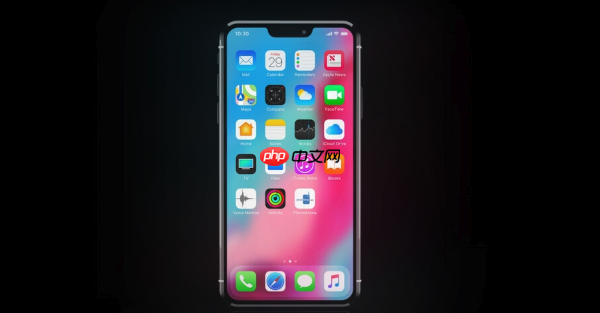
- 苹果16Pro灵动岛如何高效使用?iPhone16Pro灵动岛激活与设置技巧
- 时间:2025-07-29
-

- 苹果13充电特别慢怎么办?
- 时间:2025-07-25
-

- iPhone16 Pro和15 Pro有哪些主要区别?
- 时间:2025-07-25
-

- 怎么看iPhone16 Pro是不是后封机?
- 时间:2025-07-25
-

- iPhone16 Pro有严重的色块以及色彩断层怎么解决
- 时间:2025-07-25
-

- iPhone16 Pro信号显示5G满格但经常断网?
- 时间:2025-07-25
精选合集
更多大家都在玩
大家都在看
更多-

- 胡闹地牢满级多少级
- 时间:2026-01-13
-

- 微博网名粤语男生英文版(精选100个)
- 时间:2026-01-13
-

- 燕云十六声周年庆自选258
- 时间:2026-01-13
-

- 百词斩怎么退出小班?百词斩退出小班方法
- 时间:2026-01-13
-

- 幻兽帕鲁游戏手机版石斧制作方法
- 时间:2026-01-13
-

- 鸣潮新角色莫宁强度怎么样 鸣潮莫宁强度介绍
- 时间:2026-01-13
-

- 踢爆那西游最强5人组合有哪些
- 时间:2026-01-13
-

- 网名有阳光的含义男生(精选100个)
- 时间:2026-01-13


![《这是我的土地》 v1.0.3.19014升级档+未加密补丁[ANOMALY] v1.0.3.19014](https://img.wishdown.com/upload/soft/202601/04/1767522369695a4041041f4.jpg)









